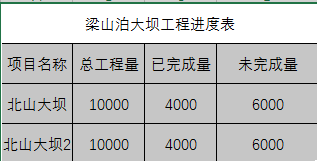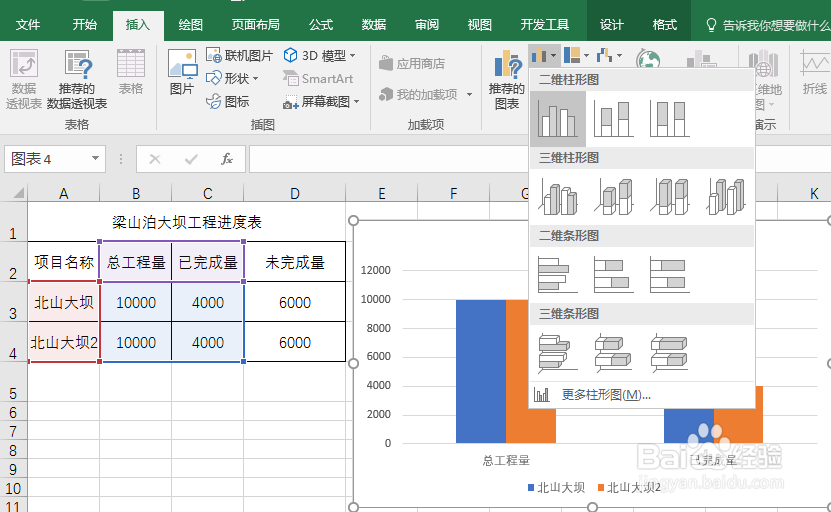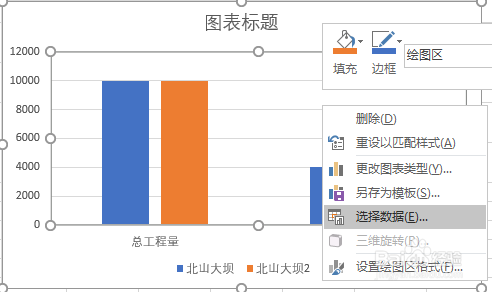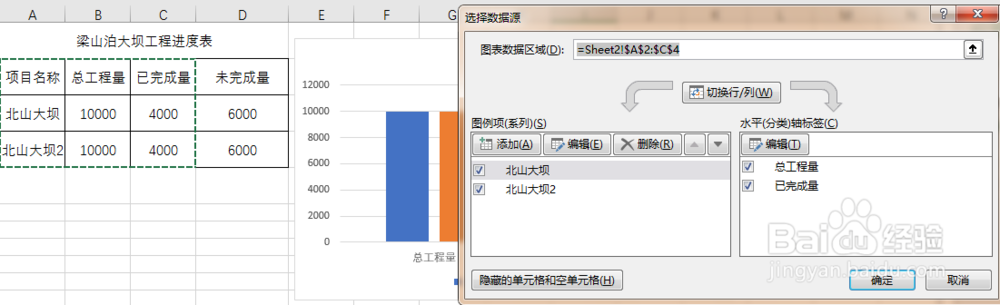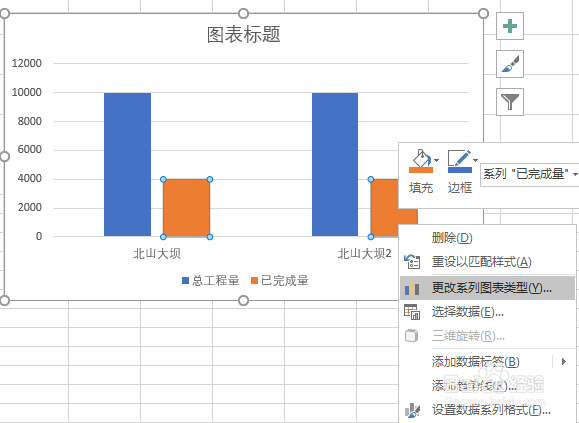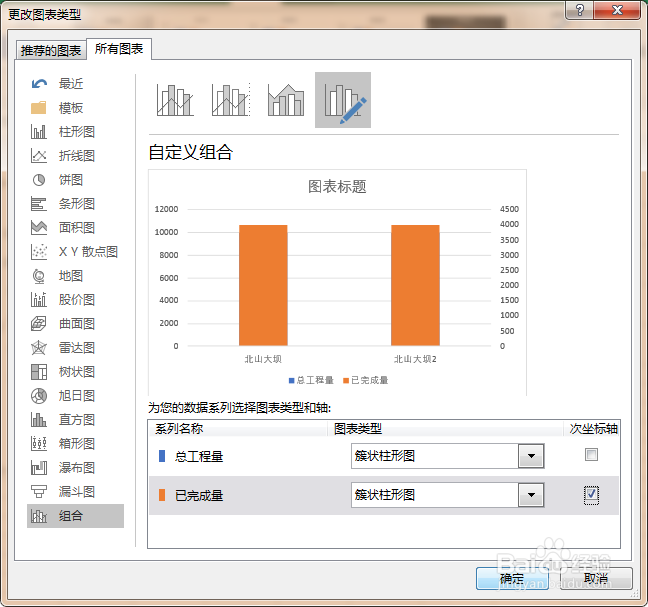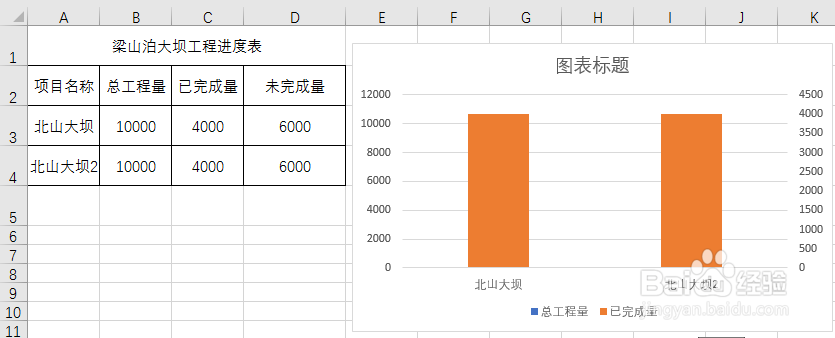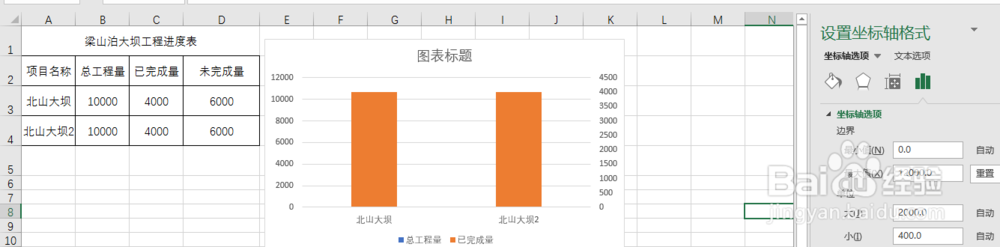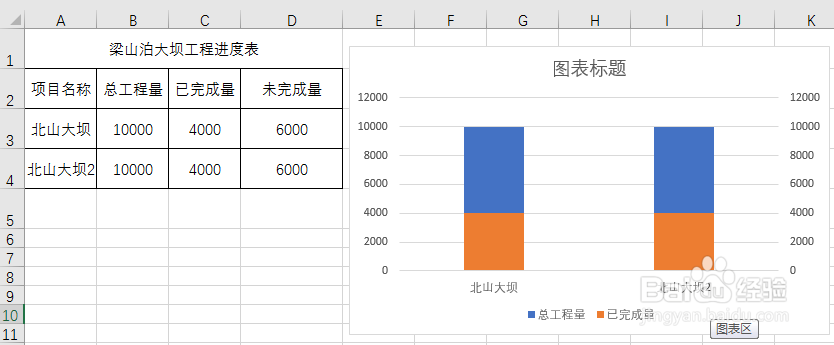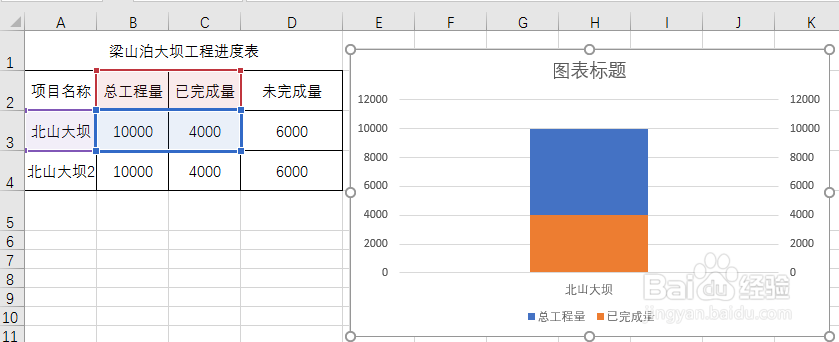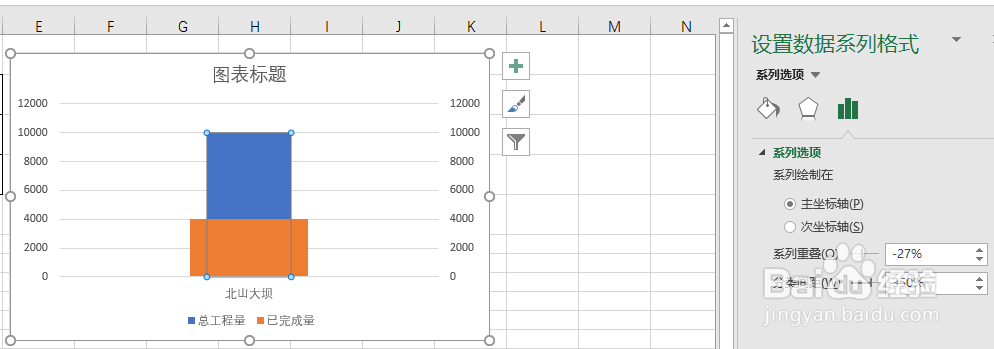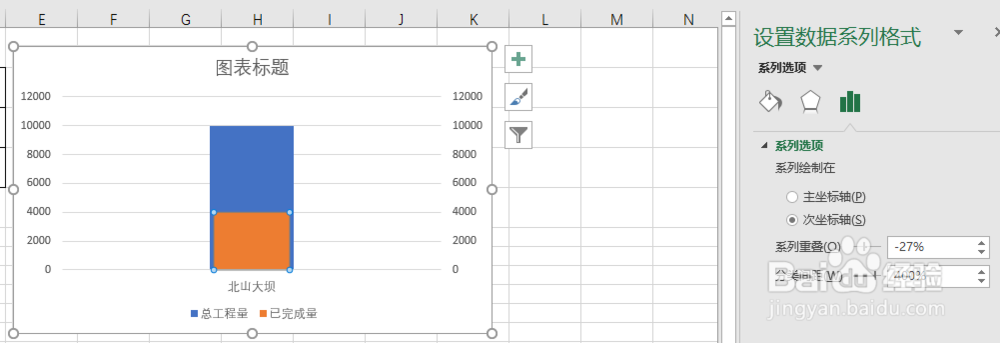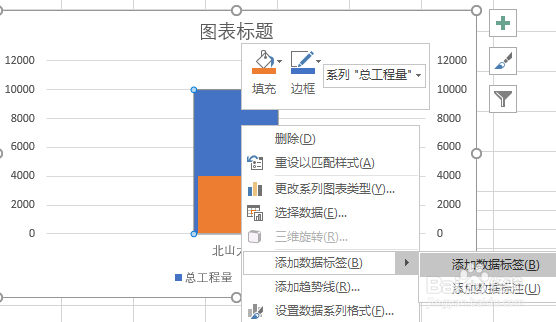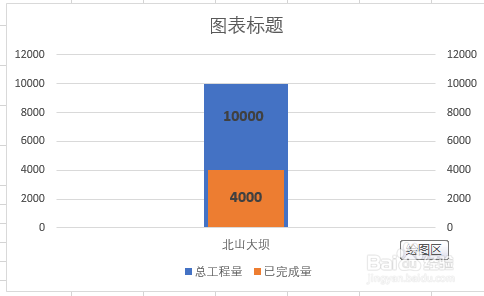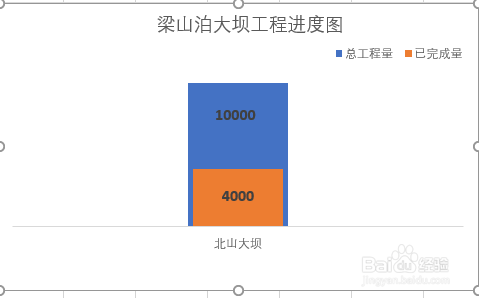使用温度计类图表让完成值与任务值对比明显
1、 第一步,在进度表下面再加一行数据,可以完全一样,项目名称可以改为北山大坝2(这一步是为了方便作图而添加的辅助数据,图形做好可以删除)。
2、 第二步,选中进度表的“项目名称”、“总工程量”和“已完成量”的标题及数据部分(即A2:C4),在“插入”选项卡的“图表”功能区,选中“插入柱形图或条形图”中的“二维柱形图”-"簇状柱形图”,即生成初步的进度图
3、 第三步,调整一下柱形图的行列数据。选中柱形图,单击右键,选择“选择数据”,在“选择数据源”对话框中点击“切换行/列”,得到需要的效果。
4、 第四步,选中“已完成量”数据柱,然后单击右键,选择“更改系列图表类型”,在“更改图表类型”对话框中对“已完成量”勾选“次坐标轴”,图表类型不变。点确定后,效果如下。
5、 第五步,点击图表右边的次坐标轴,选择右侧“设置坐标轴格式”选项卡中“坐标轴选项”-“坐标轴选项”,在“边界”中将最小值保持0不变,最大值改为12000(这是为了与主坐标轴保持一致),得到效果如下。
6、 第六步,点击图表,然后将鼠标移动到进度表数据区域的右下角的小黑块上,此时光标呈双向箭头,按住左键向上拖动,取消进度表中对“北山大坝2”这一行的选择,同时图表中也会删除北山大坝2的柱形图。
7、 第七步,点图表数据柱蓝色部分,选中“总工程量”,在右侧的“设置卺肿蓦艚系列格式”选项卡“系列选项”中,将“分类间距”改为350%(数据越大,数据柱越细,根据邗锒凳审个人需要调好看就行)。点图表数据柱桔黄色部分,选中“已完成量”,将“分类间距”改为400%。
8、 第八步,给数据柱加上数据标签,在2个数据柱上依次单击右键,选探怙鲔译择“添加数据标签"-"添加数据标签”,并调整数据标签字体大小和醐蛑臀谁位置。最后再修改图表标题为“梁山泊北山大坝工程进度图”,删除主、次坐标轴和网格线,将图例移动到右上角合适位置。整个图表设置完成。看着新修改好的图表,朱武心想这次应该没有问题了吧。